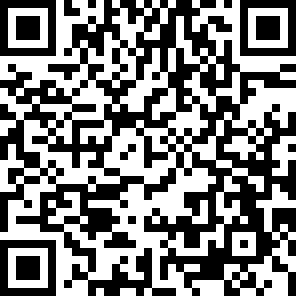印章抠图怎么进一步优化处理效果
发布时间:2023年12月20日
来源:嗨格式抠图大师
使用嗨格式抠图大师的印章抠图功能,可以将印章从图片上提取出来。当图片光影比较模糊可能会影响抠图效果,或者抠图完成后还想要进一步优化一下,下面小编就针对这个问题分享一个印章抠图效果优化的小技巧。
示例原图:

使用嗨格式抠图大师进行透明背景处理,操作步骤如下:
下载地址:嗨格式抠图大师官方绿色下载
1、首先,进入嗨格式抠图大师官网的首页,在电脑上安装嗨格式抠图大师最新版本,目前产品研发团队在不断优化用户体验,建议大家及时更新最新版享受最新服务哦~

2、安装完成后启动嗨格式抠图大师,根据自己的需求选择对应的功能,主界面选择「印章抠图」功能项。点击添加「单张抠图」功能,上传需要处理的印章图片。
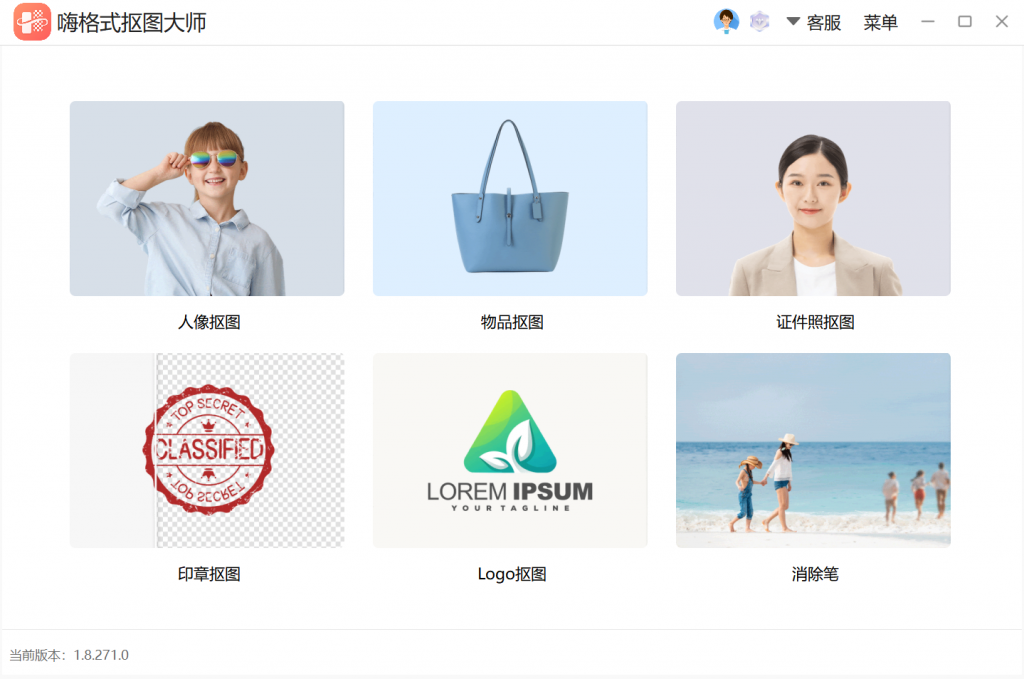
3、上传完成后AI自动识别印章图,执行透明背景处理。如图所示即为印章抠图完成后的效果对比图了。如果不满意效果,可以借助 #1模块的 「抠局部」功能,圈定范围进行抠图;也可以借助 #2模块的 「切换抠图类型」,切换最优的抠图类型。

4、完成上述操作已经满足了印章抠图的100%效果优化了,对于抠图完成的印章图,还想要进一步优化,比如期望色彩更加丰富,我们可以借助电脑自带的图像编辑器实现。将透明化背景处理的图片通过本地图片编辑器打开。
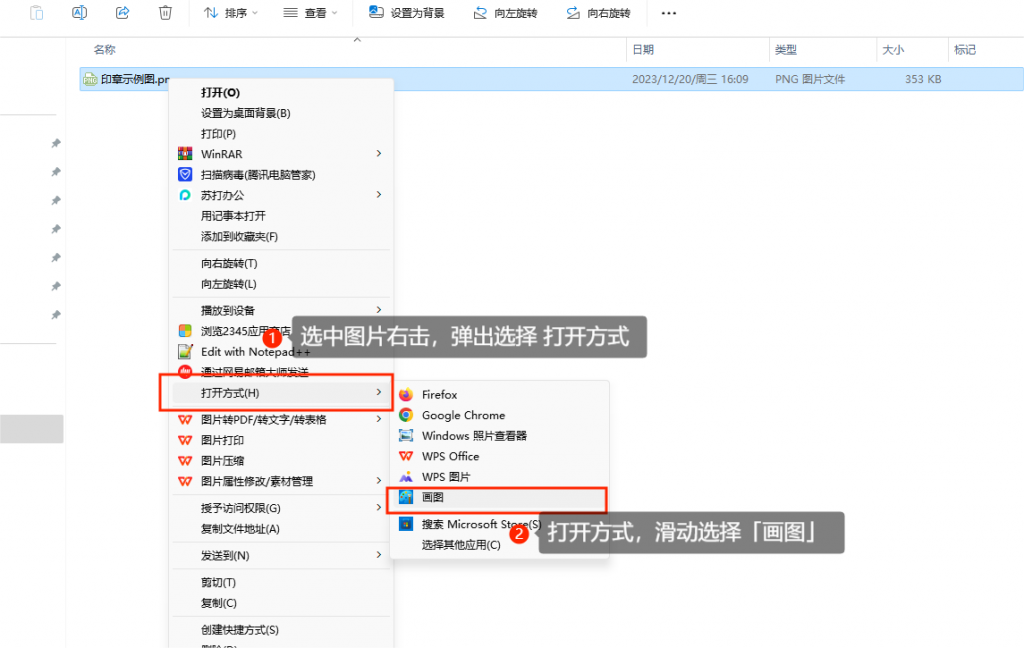
5、打开印章透明背景图,点击菜单栏的取色器功能,选择后将取色器的一端放置在需要补色区域临近的色块上,以确保颜色自然不突兀。取值后在空缺处进行色块的补足。

6、补足完成后保存图片。下面看一下两张图颜色补足后的前后对比图。